מְחַבֵּר:
Virginia Floyd
תאריך הבריאה:
14 אוגוסט 2021
תאריך עדכון:
22 יוני 2024

תוֹכֶן
- צעדים
- שיטה 1 מתוך 4: צור תמונה (קובץ ISO)
- שיטה 2 מתוך 4: צור כונן USB לאתחול
- שיטה 3 מתוך 4: אתחול מכונן USB
- שיטה 4 מתוך 4: התקן את Windows
האם יש לך נטבוק שעליו ברצונך להתקין את Windows, אך היעדר כונן DVD עוצר אותך? האם אתה מתקין את Windows לעיתים קרובות ואינך רוצה לפגוע בדיסקי ההתקנה שלך במהלך המשלוח? למעשה, יצירת כונן הבזק מסוג USB להתקנת Windows קלה יותר מכפי שאתה עשוי לחשוב. מאמר זה יראה לך כיצד ליצור כונן הבזק לאתחול עם Windows Vista, 7 או 8.
צעדים
שיטה 1 מתוך 4: צור תמונה (קובץ ISO)
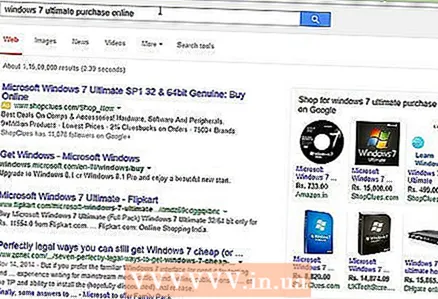 1 קבל עותק של Windows. באפשרותך ליצור כונן הבזק מסוג USB שניתן לאתחל מתוך DVD ההתקנה או מהתמונה הנמכרת באתר Microsoft. אתה יכול להתקין בקלות את Windows Vista, 7 ו- 8 מכונן הבזק מסוג USB.
1 קבל עותק של Windows. באפשרותך ליצור כונן הבזק מסוג USB שניתן לאתחל מתוך DVD ההתקנה או מהתמונה הנמכרת באתר Microsoft. אתה יכול להתקין בקלות את Windows Vista, 7 ו- 8 מכונן הבזק מסוג USB. - אם יש לך תמונת Windows מוכנה (קובץ ISO), דלג קדימה לפרק הבא.
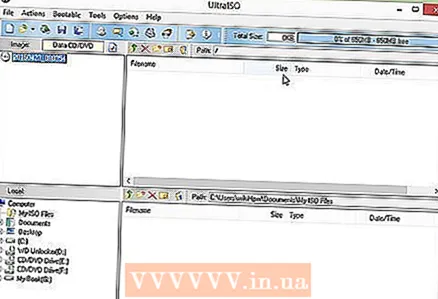 2 התקן תוכנת הדמיית דיסק בחינם. ישנן מספר תוכניות חינמיות כאלה הזמינות באינטרנט. אתה צריך אחד שיכול ליצור קבצי ISO. ImgBurn היא אחת האפשרויות הפופולריות יותר בחינם.
2 התקן תוכנת הדמיית דיסק בחינם. ישנן מספר תוכניות חינמיות כאלה הזמינות באינטרנט. אתה צריך אחד שיכול ליצור קבצי ISO. ImgBurn היא אחת האפשרויות הפופולריות יותר בחינם.  3 הכנס DVD של Windows. פתח את תוכנת הדמיית הדיסק שלך. חפש אפשרויות רלוונטיות כגון "העתק לתמונה" או "צור תמונה". בחר DVD כמקור אם תתבקש.
3 הכנס DVD של Windows. פתח את תוכנת הדמיית הדיסק שלך. חפש אפשרויות רלוונטיות כגון "העתק לתמונה" או "צור תמונה". בחר DVD כמקור אם תתבקש.  4 שמור את קובץ ה- ISO. בחר שם וקובץ שקל לזכור אותו ומיקום. גודל קובץ ה- ISO שנוצר צריך להיות שווה לגודל הדיסק שממנו נוצרת התמונה. המשמעות היא שהתמונה יכולה לתפוס שטח של כמה ג'יגה -בייט בכונן הקשיח שלך. ודא שיש לך מספיק מקום פנוי בדיסק הקשיח.
4 שמור את קובץ ה- ISO. בחר שם וקובץ שקל לזכור אותו ומיקום. גודל קובץ ה- ISO שנוצר צריך להיות שווה לגודל הדיסק שממנו נוצרת התמונה. המשמעות היא שהתמונה יכולה לתפוס שטח של כמה ג'יגה -בייט בכונן הקשיח שלך. ודא שיש לך מספיק מקום פנוי בדיסק הקשיח. - קובץ ה- ISO הוא בעצם העתק מדויק של DVD ההתקנה.
שיטה 2 מתוך 4: צור כונן USB לאתחול
 1 הכנס את כונן הבזק שלך. גודל כונן הבזק שלך צריך להיות בגודל של לפחות 4 GB כדי להעתיק אליו את קובץ ה- ISO. כל הנתונים בכונן הבזק שלך יימחקו בעת העתקת תקליטור ההתקנה אליו, לכן הקפד לגבות קבצים חשובים בכונן הבזק לפני שתמשיך.
1 הכנס את כונן הבזק שלך. גודל כונן הבזק שלך צריך להיות בגודל של לפחות 4 GB כדי להעתיק אליו את קובץ ה- ISO. כל הנתונים בכונן הבזק שלך יימחקו בעת העתקת תקליטור ההתקנה אליו, לכן הקפד לגבות קבצים חשובים בכונן הבזק לפני שתמשיך.  2 הורד את הכלי להורדת USB / DVD של Windows 7. ניתן להוריד את כלי השירות הזה ללא תשלום מאתר מיקרוסופט. למרות שמו, הוא פועל גם עם תמונות Windows 8 ו- Vista. אתה יכול להתקין ולהפעיל כלי זה כמעט בכל גרסה של Windows.
2 הורד את הכלי להורדת USB / DVD של Windows 7. ניתן להוריד את כלי השירות הזה ללא תשלום מאתר מיקרוסופט. למרות שמו, הוא פועל גם עם תמונות Windows 8 ו- Vista. אתה יכול להתקין ולהפעיל כלי זה כמעט בכל גרסה של Windows. - אם אתה מעדיף להשקיע יותר מאמץ ביצירת כונן הבזק מסוג USB באמצעות שורת הפקודה, קרא מאמר זה.
 3 בחר קובץ מקור. זהו קובץ ה- ISO שיצרת או הורדת בחלק הראשון. הקש "הבא.
3 בחר קובץ מקור. זהו קובץ ה- ISO שיצרת או הורדת בחלק הראשון. הקש "הבא. 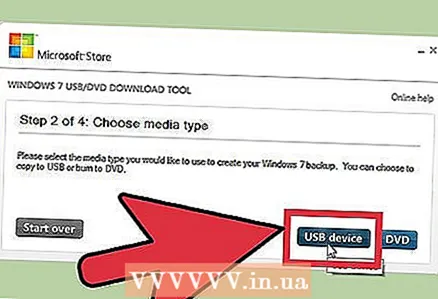 4 בחר את מכשיר ה- USB שלך. יש לך את האפשרות לצרוב ל- DVD או ליצור כונן USB לאתחול. בחר באפשרות התקן USB. בחר את התקן האחסון USB שלך מרשימת המכשירים הזמינים.
4 בחר את מכשיר ה- USB שלך. יש לך את האפשרות לצרוב ל- DVD או ליצור כונן USB לאתחול. בחר באפשרות התקן USB. בחר את התקן האחסון USB שלך מרשימת המכשירים הזמינים.  5 המתן בזמן שהתוכנית פועלת. התוכנית תעצב את כונן ה- USB ותעתיק אליו את קובץ ה- ISO. כל התהליך יכול להימשך 15 דקות.
5 המתן בזמן שהתוכנית פועלת. התוכנית תעצב את כונן ה- USB ותעתיק אליו את קובץ ה- ISO. כל התהליך יכול להימשך 15 דקות.
שיטה 3 מתוך 4: אתחול מכונן USB
 1 הכנס את כונן ה- USB למחשב שבו ברצונך להתקין את Windows. הפעל או הפעל מחדש את המחשב. כאשר המחשב נדלק או מופעל מחדש, עליך ללחוץ על מקש ספציפי כדי להיכנס ל- BIOS ולשנות את סדר האתחול. זה יאפשר לך לאתחל מכונן הבזק במקום מכונן קשיח.
1 הכנס את כונן ה- USB למחשב שבו ברצונך להתקין את Windows. הפעל או הפעל מחדש את המחשב. כאשר המחשב נדלק או מופעל מחדש, עליך ללחוץ על מקש ספציפי כדי להיכנס ל- BIOS ולשנות את סדר האתחול. זה יאפשר לך לאתחל מכונן הבזק במקום מכונן קשיח. - יש ללחוץ על מקש ה- BIOS כאשר לוגו היצרן מוצג על המסך. בדרך כלל זהו פרק זמן קצר מאוד ואם פספסת אותו, אתחל מחדש ונסה שוב.
- המפתח תלוי במחשב שלך, אך הוא בהחלט יוצג על המסך. מפתחות BIOS אופייניים הם F2, F10 ו- Del.
 2 עבור לתפריט האתחול. התפריטים של גרסאות BIOS שונות נבדלים זה מזה, אך ככלל, לכולם יש סדר אתחול (אם כי ניתן לנסח זאת מעט אחרת). סדר האתחול מציג רשימת התקנים שממנה מערכת ההפעלה מתחילה. בדרך כלל, המחשבים מוגדרים לאתחול אוטומטי מהכונן הקשיח.
2 עבור לתפריט האתחול. התפריטים של גרסאות BIOS שונות נבדלים זה מזה, אך ככלל, לכולם יש סדר אתחול (אם כי ניתן לנסח זאת מעט אחרת). סדר האתחול מציג רשימת התקנים שממנה מערכת ההפעלה מתחילה. בדרך כלל, המחשבים מוגדרים לאתחול אוטומטי מהכונן הקשיח.  3 שנה את סדר האתחול. לאחר שמצאת את סדר האתחול ב- BIOS, עליך לשים את כונן הבזק כמכשיר אתחול מספר אחד. שוב, זה תלוי במחשב שלך. חלק מגרסאות ה- BIOS מציגות את כונן ההבזק בשמו, אחרות פשוט כ"התקן נשלף "או" USB ".
3 שנה את סדר האתחול. לאחר שמצאת את סדר האתחול ב- BIOS, עליך לשים את כונן הבזק כמכשיר אתחול מספר אחד. שוב, זה תלוי במחשב שלך. חלק מגרסאות ה- BIOS מציגות את כונן ההבזק בשמו, אחרות פשוט כ"התקן נשלף "או" USB ". - השתמש במקשי "+" ו- "-" במקלדת כדי לשנות את סדר האתחול.
 4 שמור את השינויים ויצא מה- BIOS. לאחר ששינית את סדר האתחול, שמור את השינויים ויצא מה- BIOS. בדרך כלל, עליך ללחוץ על F10 כדי לעשות זאת. המחשב יופעל מחדש, אך הפעם הוא יופעל מכונן הבזק.
4 שמור את השינויים ויצא מה- BIOS. לאחר ששינית את סדר האתחול, שמור את השינויים ויצא מה- BIOS. בדרך כלל, עליך ללחוץ על F10 כדי לעשות זאת. המחשב יופעל מחדש, אך הפעם הוא יופעל מכונן הבזק.
שיטה 4 מתוך 4: התקן את Windows
 1 לחץ על מקש כלשהו כדי להתחיל את תהליך ההתקנה. תראה הודעה המבקשת ממך ללחוץ על מקש להפעלת ההתקנה. לחץ על כל מקש במקלדת כדי להמשיך.
1 לחץ על מקש כלשהו כדי להתחיל את תהליך ההתקנה. תראה הודעה המבקשת ממך ללחוץ על מקש להפעלת ההתקנה. לחץ על כל מקש במקלדת כדי להמשיך. - אם לא תלחץ על מקש, המחשב יעבור למכשיר הבא בסדר אתחול ותצטרך להפעיל מחדש את המחשב.
 2 המתן להורדת המתקין. לאחר לחיצה על המקש, המתקין יתחיל להוריד את הקבצים הנדרשים להתקנת Windows. זה יכול לקחת כמה דקות.
2 המתן להורדת המתקין. לאחר לחיצה על המקש, המתקין יתחיל להוריד את הקבצים הנדרשים להתקנת Windows. זה יכול לקחת כמה דקות.  3 התקן את Windows. לאחר הורדת הקבצים, ההתקנה של Windows מתבצעת באופן זהה לתקליטור DVD ההתקנה.
3 התקן את Windows. לאחר הורדת הקבצים, ההתקנה של Windows מתבצעת באופן זהה לתקליטור DVD ההתקנה.



